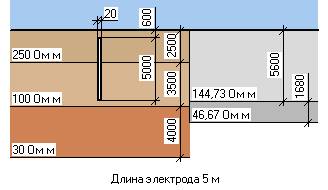Программа Beroes ZU 3.1
Конструктор стандартных
заземляющих устройств
Пример 2
Контурное
заземляющее устройство
(многоугольный контур,
одинаковая длина вертикальных электродов, трехслойная земля)
Рассмотрим пример
построения и расчета сопротивления растеканию контурного заземляющего
устройства, конструкция которого включает многоугольный контур и вертикальные
электроды одинаковой длины. Заземляющее устройство располагается в трехслойной
земле.
Далее в примере,
для краткости, рядное заземляющее устройство будем называть ЗУ, а диалоговое окно «Конструктор стандартных заземляющих
устройств» - диалог «Конструктор…» или просто - конструктор.
Исходные данные
Схема защищаемого объекта (размеры указаны в
метрах):
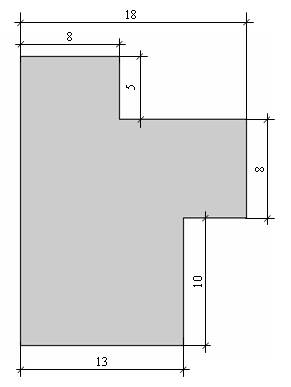
Параметры
горизонтального проводника:
- конструкция проводника: сталь полосовая 0,04x0,004 м;
- глубина заложения проводника: ТO_Г
=
- длина горизонтального проводника контура: LГ
=
Параметры вертикальных
электродов:
- конструкция электрода: сталь круглая диаметром DВ
=
- глубина заложения электрода: ТO_В
=
- желательное количество электродов: NВ = 10 шт.*;
- желательное расстояние между электродами: s = 9 м*;
- порядок размещения электродов: контур.
* Желательные количество вертикальных электродов (NВ
= 10 шт.) и расстояние между ними
(s =
Параметры
многослойного грунта.
1-й слой:
- тип грунта: супесок;
- удельное сопротивление слоя: r1 = 250 Ом м;
- поправочный коэффициент для вертикального электрода: КП1_В = 1,3;
- поправочный коэффициент для горизонтального проводника: КП1_Г = 2,5;
- толщина слоя: Н1
=
2-й слой:
- тип грунта: суглинок;
- удельное сопротивление слоя: r2 = 100 Ом м;
- поправочный коэффициент для вертикального электрода: КП2_В = 1;
- поправочный коэффициент для горизонтального проводника: КП2_Г = 1;
- толщина слоя: Н2
=
3-й слой:
- тип грунта: глина;
- удельное сопротивление слоя: r3 = 30 Ом м;
- поправочный коэффициент для вертикального электрода: КП3_В = 1;
- поправочный коэффициент для горизонтального проводника: КП3_Г = 1;
- толщина слоя: Н3
=
Дополнительные
параметры.
Ориентировочный размер ЗУ – 20х25 м (параметр используется для выбора размеров плана, на котором будет располагаться схема ЗУ).
Координаты элементов схемы ЗУ и длины сторон контура будут иметь целочисленные значения (важно для выбора шага привязки – см. ниже).
Требуемое (предельно допустимое) сопротивление растеканию ЗУ – 4 Ом.
1. Создание проекта и определение его исходных параметров
Для создания нового проекта воспользуемся либо меню диалога «Конструктор…» (меню "Проект", пункт "Создать..."), либо кнопкой панели инструментов (1-я слева, всплывающая подсказка "Создать новый проект"). В появившемся диалоге «Параметры проекта» вводим данные проекта.
Обратите внимание на ввод значений следующих параметров:
- длину и ширину плана задаем соответственно 30 и
- шаг привязки выбираем равным
- для порядка размещения вертикальных электродов выбираем значение «контур» (в примере рассматривается контурное ЗУ).
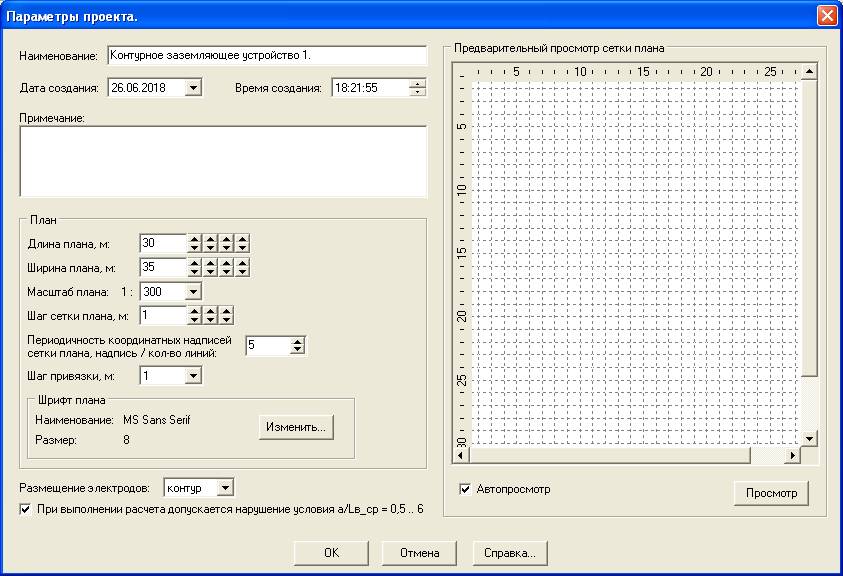
2. Ввод параметров слоев многослойного грунта
Для ввода параметров многослойного грунта используется вкладка "Грунты" многостраничной панели «Грунты / Заземлители / Модель / Краткое описание» диалога "Конструктор...". Данные слоев грунта непосредственно вносятся в таблицу «Параметры слоев». Для добавления в таблицу параметров слоя используется соответствующая кнопка управления слоями грунта (см. ниже - 1-я кнопка слева, всплывающая подсказка «Добавить слой грунта»).
![]()
При щелчке на указанной кнопке вызывается диалог «Параметры слоя многослойного грунта (для двух заземлителей)».
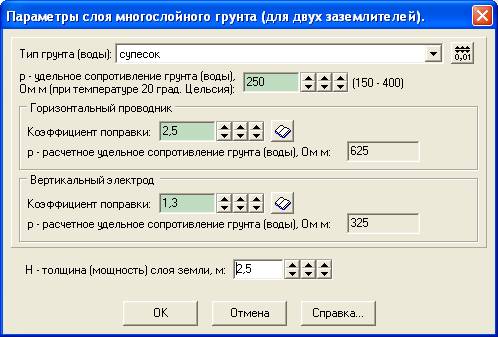
В диалоге нужно выбрать тип грунта, его удельное сопротивление и толщину, а также поправочные (сезонные) коэффициенты для вертикальных электродов и горизонтального проводника. После завершения работы с диалогом данные слоя будут добавлены в таблицу «Параметры слоев» конструктора. Для вставки в таблицу трех слоев грунта диалог «Параметры слоя…» нужно будет вызвать три раза. Параметры слоев грунта, подлежащие вводу в таблицу, указаны в исходных данных примера.
После заполнения таблица параметров слоев должна принять вид, указанный на скриншоте.
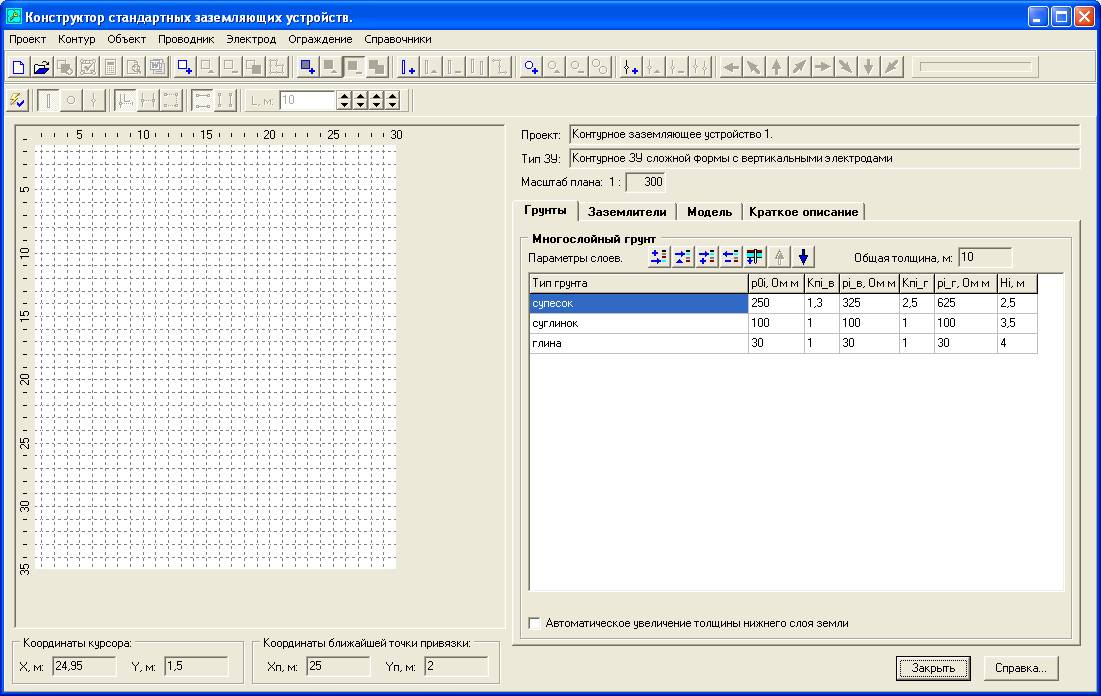
3. Ввод глубины заложения вертикальных электродов и горизонтального
проводника, выбор их конструкций
Для ввода указанных параметров применяются элементы вкладки "Заземлители" многостраничной панели «Грунты / Заземлители / Модель / Краткое описание» диалога "Конструктор...".
Параметры вертикальных электродов задаются во встроенной
вкладке «Исходные данные» панели «Вертикальные электроды». Глубина заложения
электрода вводится в поле «То_в - расстояние от поверхности земли до верхнего
края электродов, м» (в примере –
Параметры горизонтального проводника задаются во встроенной
вкладке «Исходные данные» панели «Горизонтальный проводник». Глубина заложения
проводника заносится в поле «То_г – глубина заложения горизонтального
проводника, м» (в примере –
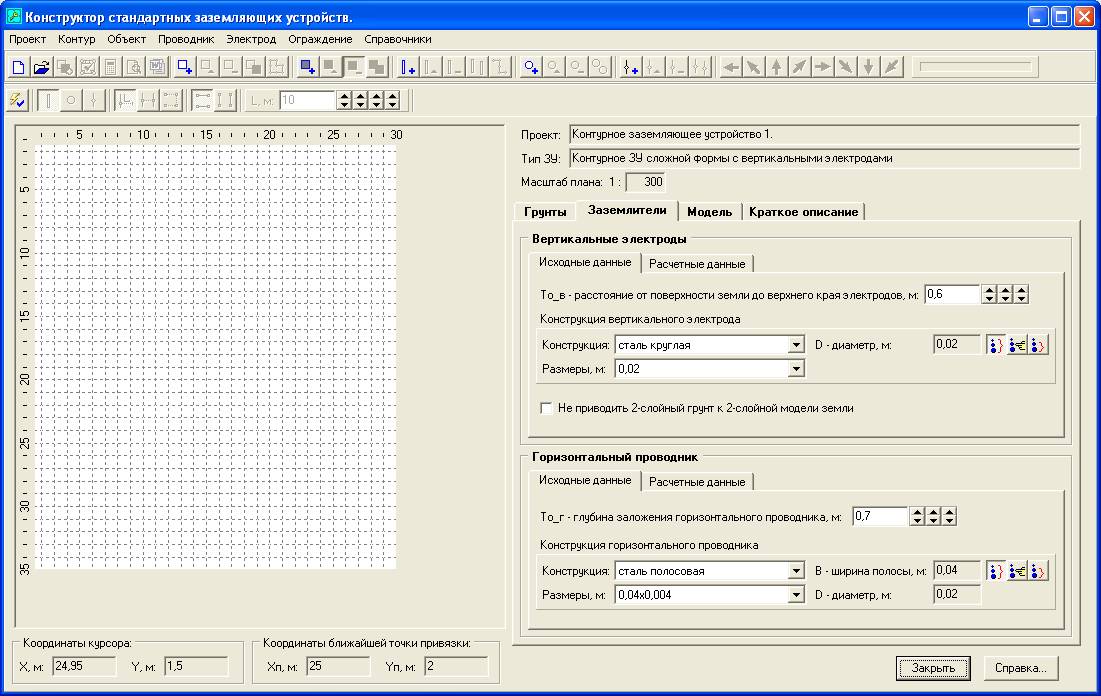
4. Выполнение вспомогательного расчета
Он используется для ориентировочного расчета конструкции ЗУ,
а именно - для определения приблизительных значений количества и длины
вертикальных электродов, расстояния между электродами и длины горизонтального
проводника. Вспомогательный расчет
выполняется в расчетном диалоге «Стандартное заземляющее устройство в
многослойной земле (2-слойная модель)» (далее – расчетный диалог), который вызывается из конструктора (меню
"Справочники", пункт "Вспомогательный расчет..."). Отметим,
что информация о параметрах слоев многослойного грунта, конструкции и глубине
заложения заземлителей, порядке размещения электродов будет передана из диалога «Конструктор…» в расчетный диалог
автоматически. При этом в качестве глубины заложения (в расчетном диалоге
параметр является общим для вертикальных электродов и горизонтального
проводника) будет передаваться глубина заложения вертикальных электродов (в
примере –
В расчетном диалоге воспользуемся функцией автоматического подбора параметра.
Зададимся требуемым сопротивлением ЗУ 3,5 Ом (значение принято с запасом,
фактически требуемое значение в исходных данных примера - 4 Ом), количеством вертикальных электродов 10 шт. и расстоянием между
электродами
- количество электродов - 10 шт.;
- расстояния между электродами –
- длина горизонтального проводника -
- длина вертикального электрода -
Закрываем расчетный диалог и возвращаемся в диалог «Конструктор…».
Замечание.
Выполнение вспомогательного расчета не является обязательным, как не является обязательным и строгое следование полученным при вспомогательном расчете результатам.
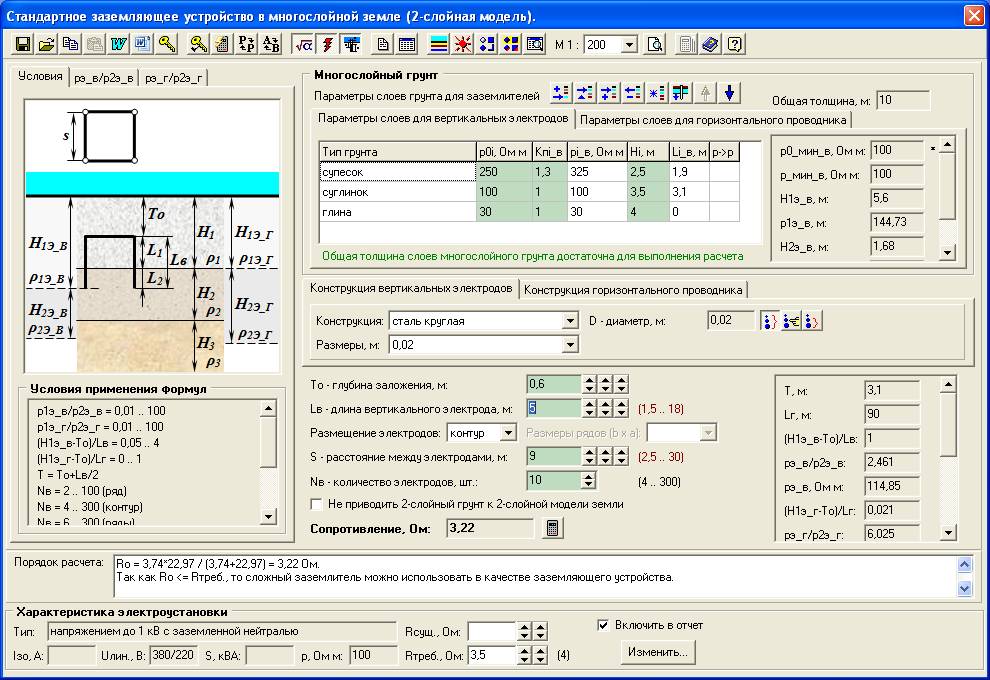
5. Построение защищаемого объекта
Поскольку горизонтальный проводник контура должен быть проложен вдоль периметра защищаемого объекта, то начнем формирование схемы с вставки объекта, вокруг которого затем построим контур. Объект имеет сложную форму, поэтому в данной версии программы он будет сформирован как совокупность трех простых прямоугольных объектов.
Для вставки простого объекта в программе используется специальный диалог «Параметры объекта», вызываемый из конструктора (меню «Объект», пункт «Добавить…» или кнопка панели инструментов с подсказкой «Добавить объект», 13-я слева). Выполним настройку элементов управления диалога «Параметры объекта»:
- в поле «Наименование объекта» введем значение «Объект»;
- в поля «Х, м» и «Y, м» панели «Координаты левого верхнего угла объекта» введем одинаковые значения - 6;
- в поле «Длина объекта, м» введем значение 8;
- в поле «Ширина объекта, м» введем значение 5;
- цвет объекта оставим по умолчанию – серый;
- форму объекта оставим по умолчанию – прямоугольная;
- нажмем кнопку «Просмотр».
Диалог «Параметры объекта» примет следующий вид (см. скриншот ниже).
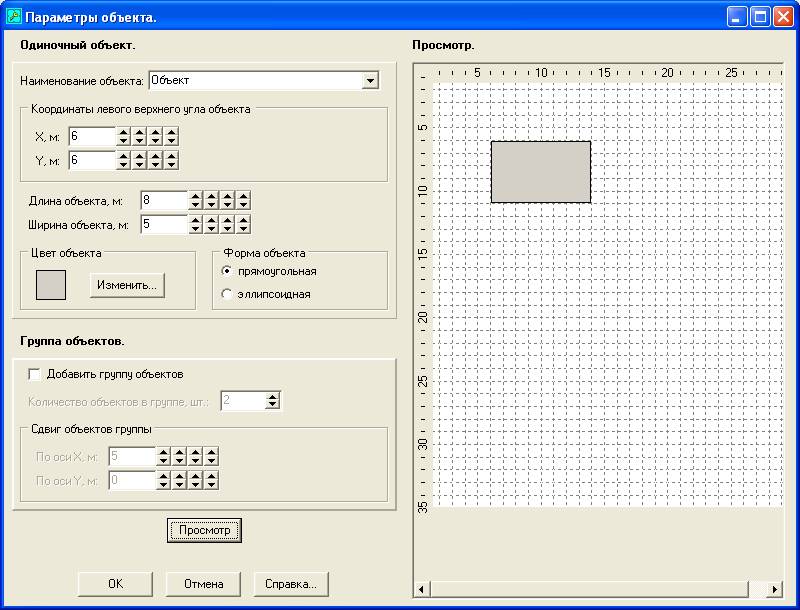
Завершаем работу с диалогом нажав кнопку «ОК». Объект будет
вставлен в схему. Аналогично добавляем еще два простых объекта с тем же
наименованием «Объект», того же цвета и формы, но с координатами левого
верхнего угла - соответственно (6; 11) и (6; 19), длиной - соответственно 18 и
6. Построение многоугольного контура ЗУ
После вставки объекта попробуем реализовать параметры модели ЗУ, полученной в ходе вспомогательного расчета.
Начнем с построения многоугольного контура, который
прокладывается вдоль периметра объекта на расстоянии
Выполним настройку элементов управления диалога «Параметры контура ЗУ» с учетом того, что контур прокладывается вдоль периметра объекта:
- в группе радиокнопок «Тип контура» выберем кнопку «сложный многоугольный» (контур прокладывается вдоль периметра 8-угольного объекта, соответственно, и сам контур должен быть 8-угольным);
- в группе радиокнопок «Режим ввода вершин контура» (панель «Параметры многоугольного контура») выберем кнопку «разметка»; данный режим ввода вершин контура наиболее удобен, когда стороны контура имеют целочисленные длины и вершины контура располагаются в точках плана, имеющих целочисленные координаты (как в нашем примере).
Теперь приступаем к созданию контура ЗУ. При построении контура в режиме разметки каждый щелчок левой кнопки мыши на плане схемы будет отмечать положение очередной вершины контура и, соответственно, конец предыдущей стороны контура и начала последующей. Так первый щелчок левой кнопки мыши на плане отметит положение 1-й вершины контура и начало его 1-й стороны, второй щелчок той же кнопки мыши отметит положение 2-й вершины контура, конец его 1-й стороны и начало 2-й, третий щелчок – положение 3-й вершины контура, конец его 2-й стороны и начало 3-й и т.д. Таким образом, для создания 8-угольного контура нужно 8 раз щелкнуть левой кнопкой мыши на плане в точках расположения вершин контура. Отметим, что при выполнении разметки контура важно сразу выбрать направление нанесения вершин контура (по часовой или против часовой стрелки) и соблюдать его при нанесении всех вершин. Нанесенные в ходе разметки вершины контура будут представлены на плане белыми окружностями, которые, при необходимости, можно перемещать, тем самым указывая другое положение ранее нанесенной вершины. Кроме того, с этими окружностями связано всплывающее меню, позволяющее добавлять, вставлять и удалять вершины. В ходе разметки стороны создаваемого контура будут отображаться бирюзовым цветом.
Выбираем направление нанесения вершин контура - по часовой
стрелке. В качестве начала контура принимаем точку плана с координатами (5; 5)
– на
По окончании расстановки вершин контура диалог «Параметры контура ЗУ» должен принять вид:
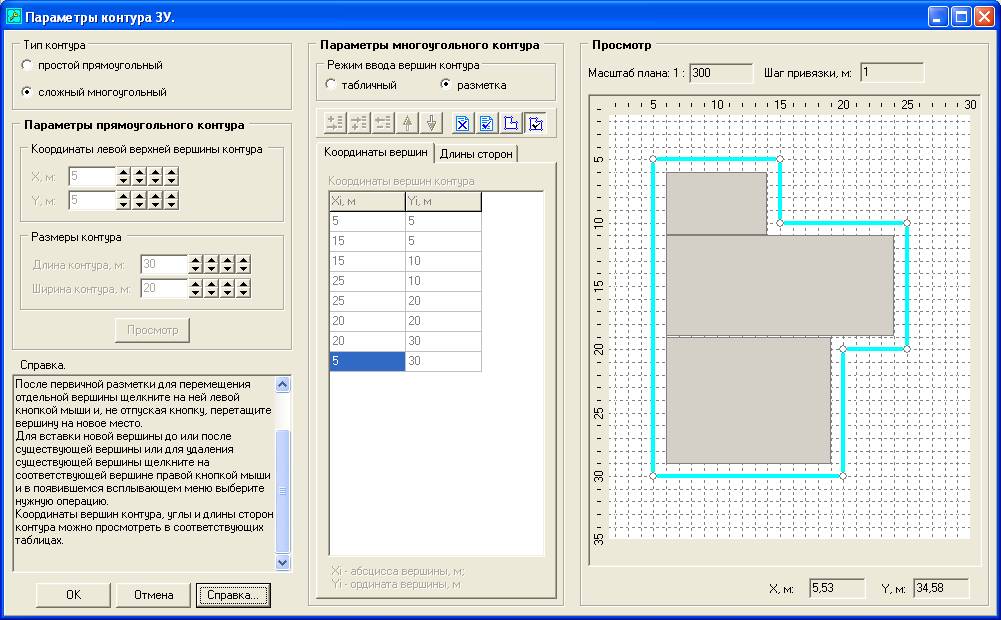
Замечания.
Отметим, что внутренние углы сложного контура могут иметь только два значения – 90 и 270 градусов. Соответственно, и стороны контура по отношению к экрану монитора могут быть только строго вертикальными или горизонтальными. В противном случае при попытке завершения работы с диалогом «Параметры контура ЗУ» последний не закроется и появится сообщение об ошибке, предписывающее выполнить правильную расстановку вершин контура.
Если при нанесении вершины произошла ошибка и она оказалась не в той точке плана, то вершину можно переместить – щелкнуть на соответствующей ей окружности левой кнопкой мыши и, не отпуская кнопки, переместить окружность в нужное место, затем отпустить кнопку.
В режиме разметки можно также вставлять вершины контура и удалять их. Для вставки новой вершины нужно щелкнуть правой кнопкой мыши на окружности вершины, ранее нанесенной на план и ближайшей по отношению к вставляемой вершине, и в появившемся всплывающем меню выбрать пункт «Вставить вершину до текущей вершины» или пункт «Вставить вершину после текущей вершины». На плане появится окружность, соответствующая добавленной вершине. После этого обычно необходимо переместить вставленную вершину в нужную точку плана. Для удаления вершины нужно щелкнуть правой кнопкой мыши на окружности этой вершины и в появившемся всплывающем меню выбрать пункт «Удалить вершину». После этого с поверхности плана исчезнет окружность, соответствующая вершине, и сама вершина.
По окончании работы с диалогом «Параметры контура ЗУ» диалог «Конструктор…» примет вид:
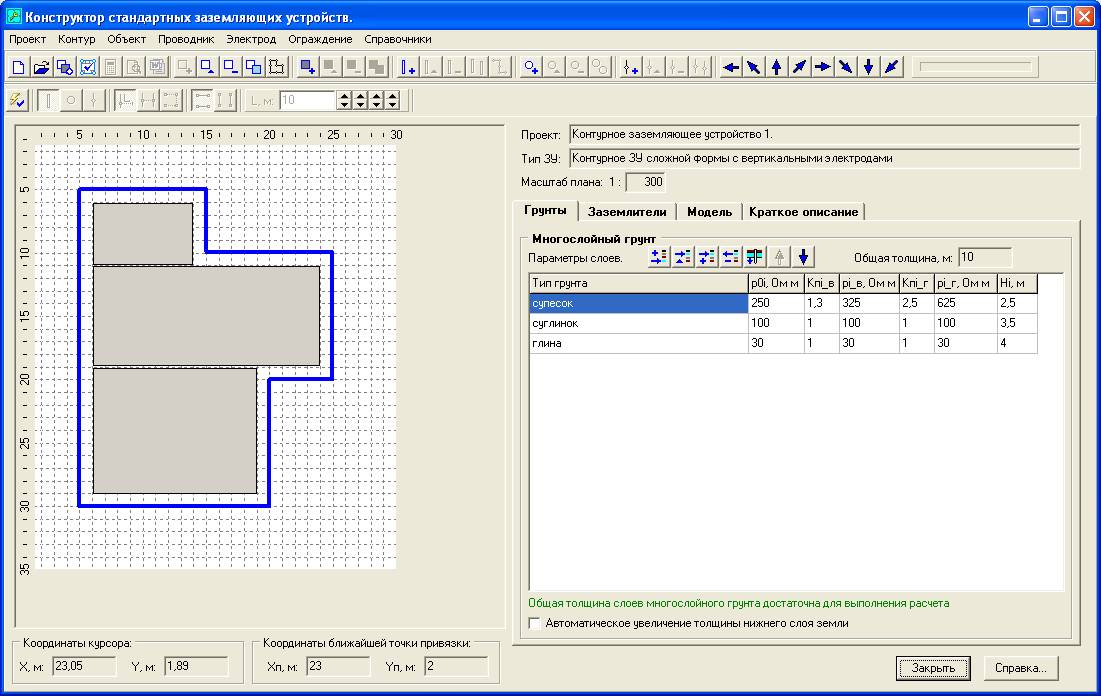
7. Расстановка вертикальных электродов
Продолжим реализовывать параметры модели ЗУ, полученной в ходе
вспомогательного расчета. Для этого
нужно расставить по периметру
многоугольного контура 10 вертикальных электродов длиной
Выполним настройку элементов управления диалога «Расстановка…»:
- в группе радиокнопок «Расстановка вертикальных электродов» выберем кнопку «по заданному количеству электродов»;
- в поле «Количество электродов, шт.» введем значение 10;
- в поле «Длина вертикальных электродов, м» введем значение 5;
- нажмем кнопку «Просмотр».
Диалог «Расстановка…» примет следующий вид (см. скриншот ниже).
Замечание.
Вертикальные электроды будут расставлены по периметру
контура равномерно на расстоянии
- 1-й отрезок -
координаты начала - (14; 5), координаты конца - (15; 5), длина отрезка -
- 2-й отрезок -
координаты начала - (15; 5), координаты конца - (15; 10), длина отрезка -
- 3-й отрезок -
координаты начала - (15; 10), координаты конца - (18; 10), длина отрезка -
Суммарная длина
отрезков –
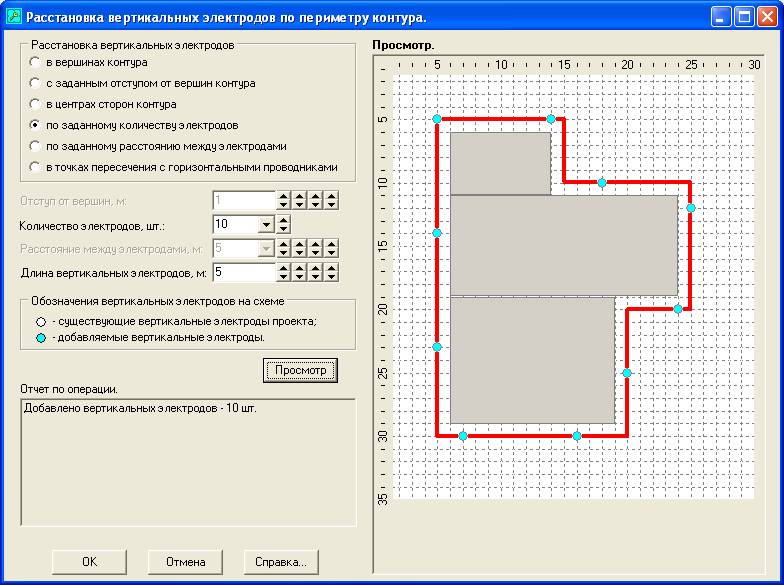
В панели «Просмотр» вертикальные электроды расположатся так, как будут располагаться в диалоге «Конструктор…» после завершения работы с диалогом «Расстановка…». Нажимаем кнопку «ОК» и возвращаемся в диалог «Конструктор…».
8. Выполнение
расчета сопротивления ЗУ
После расстановки вертикальных электродов диалог «Конструктор…» примет следующий вид.
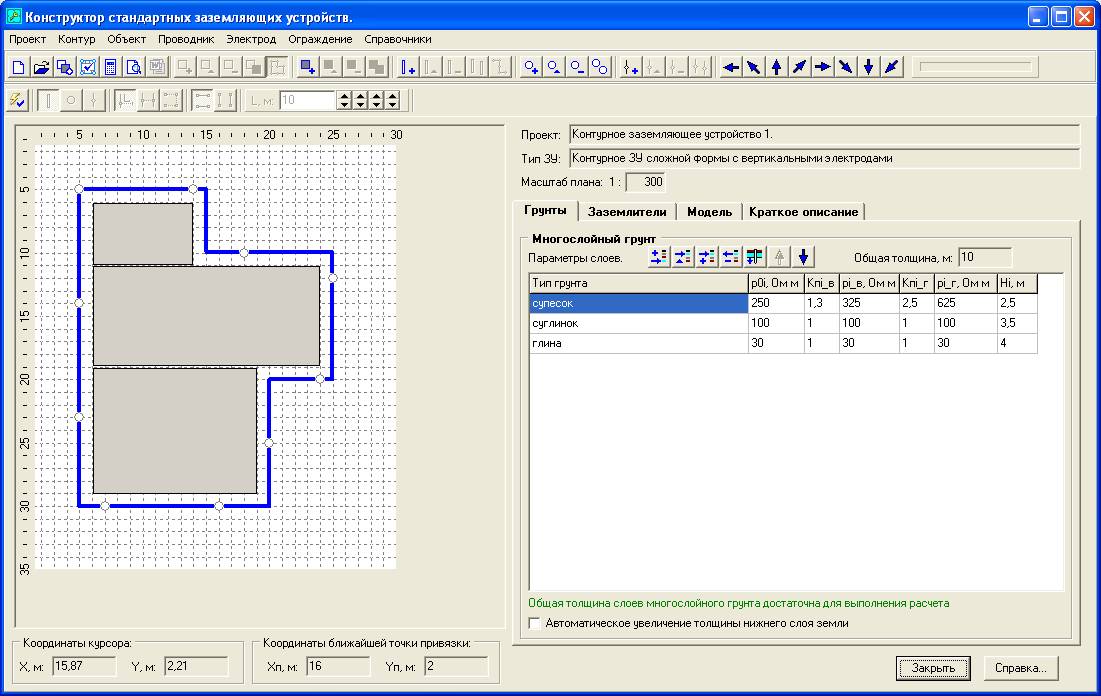
Для выполнения расчета нужно нажать соответствующую кнопку панели инструментов (подсказка «Расчет модели проекта», 5-я кнопка слева) или выбрать пункт «Расчет модели» меню «Проект». В ходе расчета определяются параметры расчетной модели ЗУ, которые отображаются в полях вкладки «Модель» многостраничной панели «Грунты / Заземлители / Модель / Краткое описание» (см. скриншот ниже).
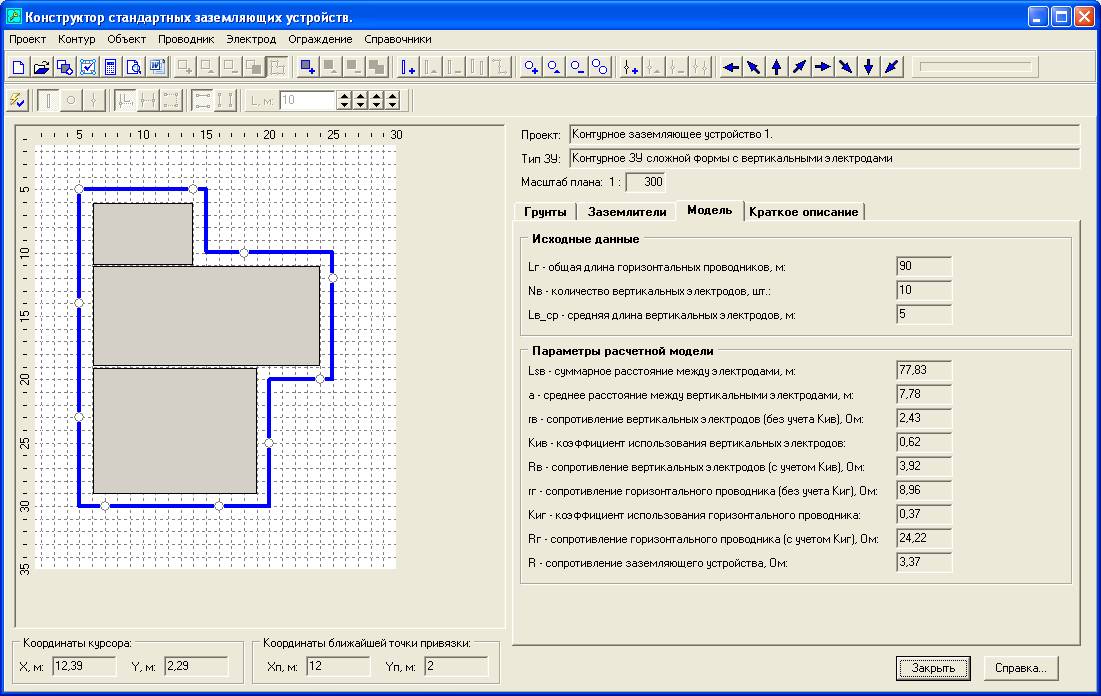
Сопротивление растеканию ЗУ получилось равным 3,37 Ом. Это близко сопротивлению модели ЗУ, полученной при вспомогательном расчете (3,22 Ом), поскольку конструкция созданного ЗУ достаточно близка модели вспомогательного расчета.
Отметим следующие особенности результатов расчета:
- суммарное расстояние между вертикальными электродами
составило: Lsв =
- соответственно, среднее расстояние между вертикальными
электродами получается равным: а =
Замечание.
Если бы электроды ЗУ были расположены во всех вершинах
контура, то суммарное расстояние между вертикальными электродами равнялось бы
длине горизонтального проводника контура (
9. Просмотр
расчетной модели ЗУ
Просмотреть фактическое расстояние между вертикальными
электродами позволяет диалог «Просмотр расчетной
модели ЗУ». Диалог вызывается из конструктора при помощи меню (меню
«Проект», пункт «Просмотр расчетной модели…») или соответствующей кнопки панели
инструментов (6-я кнопка слева, подсказка «Просмотр расчетной модели проекта»).
На расчетной модели видно, что, например, фактическое расстояние между 2-м и
3-м вертикальными электродами равно
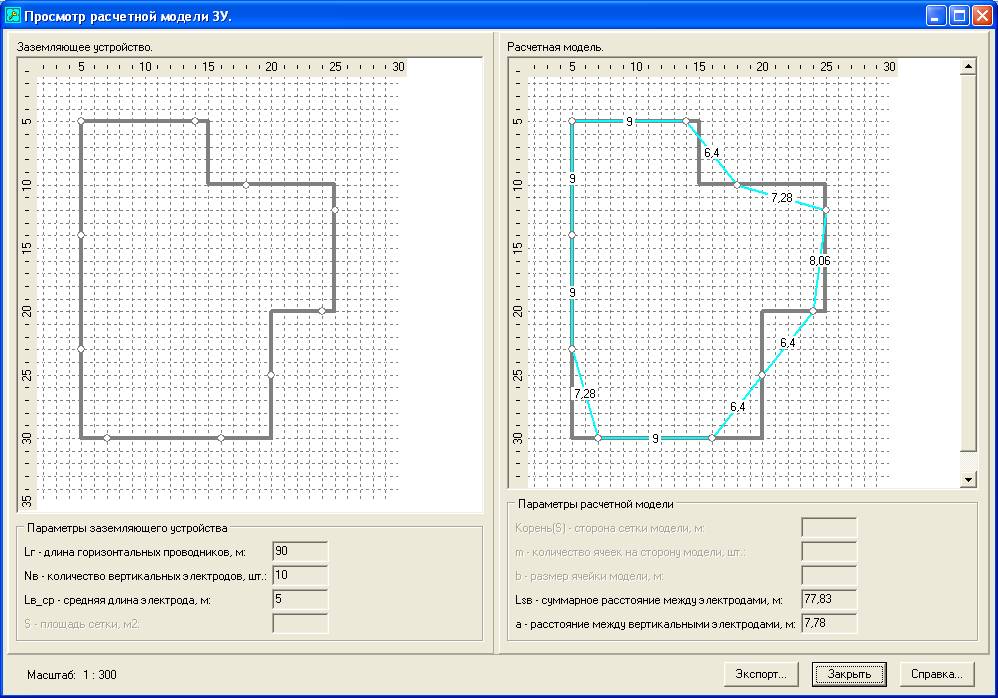
После выполнения расчета можно выполнить следующие операции:
- просмотреть промежуточные данные результатов расчета для вертикальных электродов (многостраничная панель «Грунты / Заземлители / Модель / Краткое описание», вкладка "Заземлители", панель «Вертикальные электроды», панель «Исходные данные / Расчетные данные», вкладка «Расчетные данные») и горизонтального проводника контура (многостраничная панель «Грунты / Заземлители / Модель / Краткое описание», вкладка "Заземлители", панель «Горизонтальный проводник», панель «Исходные данные / Расчетные данные», вкладка «Расчетные данные»);
- просмотреть двухслойные модели земли для вертикальных электродов (меню «Электрод», пункт «Двухслойная модель…») и горизонтального проводника контура (меню «Проводник», пункт «Двухслойная модель…»); внизу представлена 2-слойная модель земли для вертикального электрода;
- просмотреть спецификацию материалов ЗУ (меню «Проект», пункт «Спецификация материалов…»);
- экспортировать результаты расчета в документ Microsoft Word (меню «Проект», пункт «Экспорт отчета в Microsoft Word…» или кнопка панели инструментов с подсказкой «Экспорт отчета в Microsoft Word», 7-я слева).
2-слойная модель земли для вертикального электрода